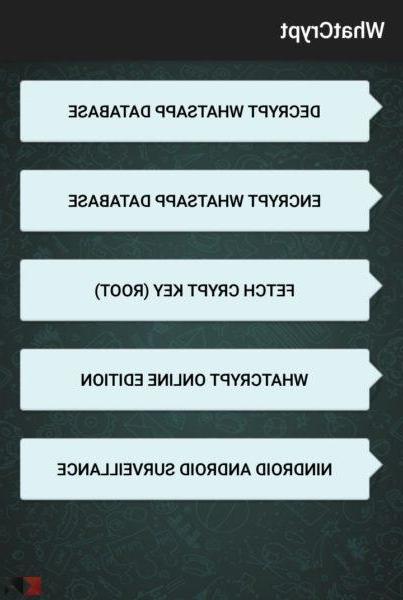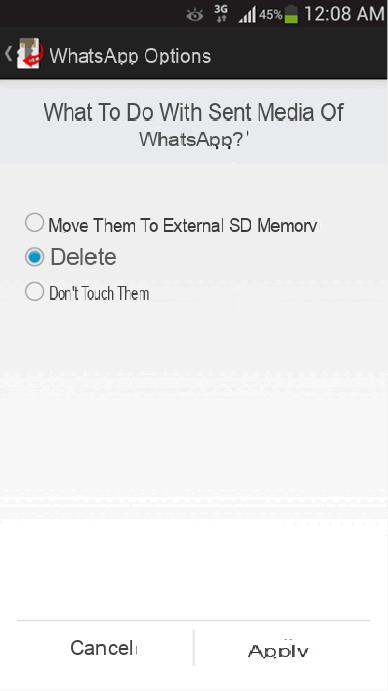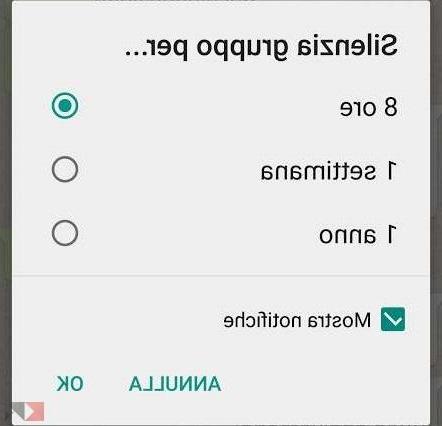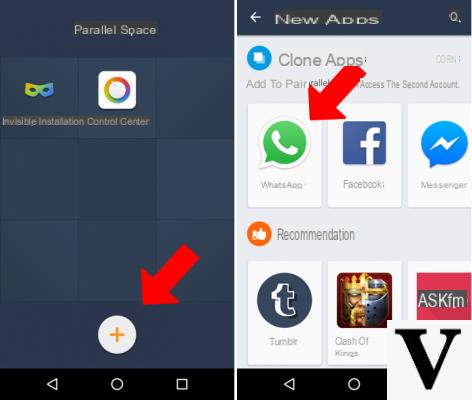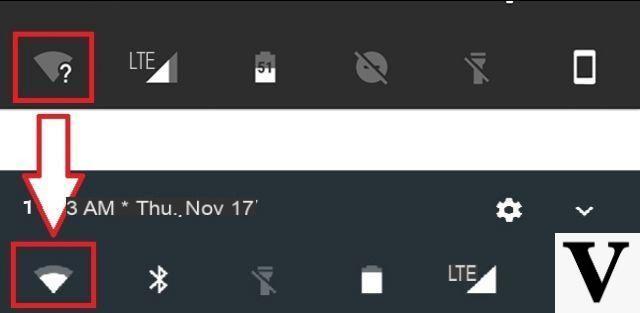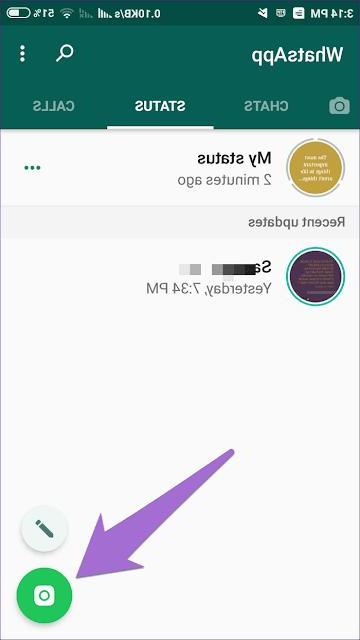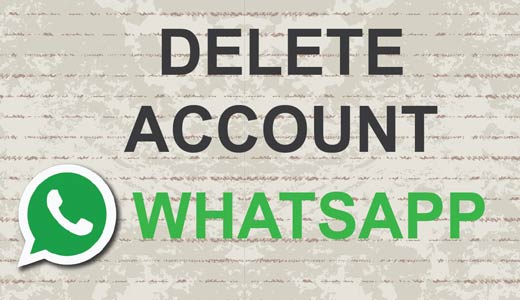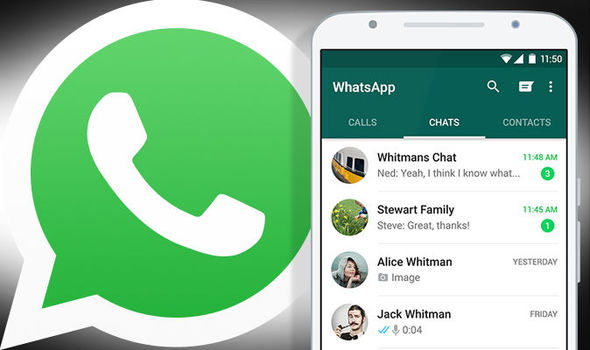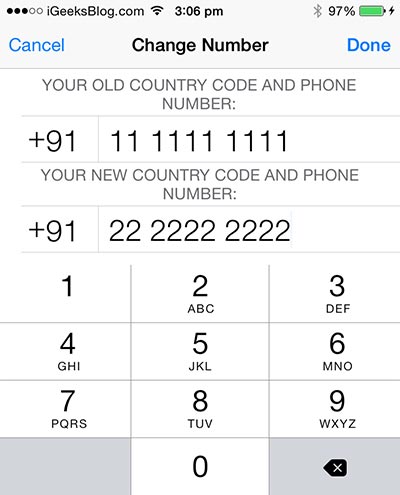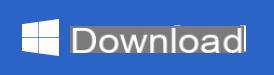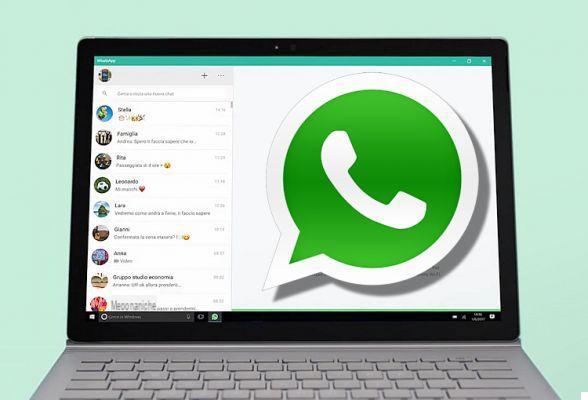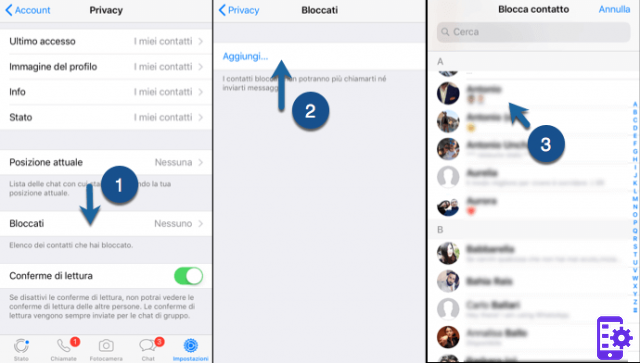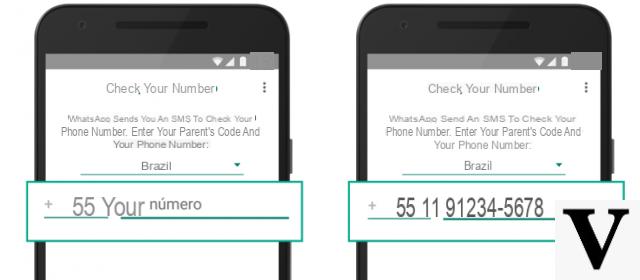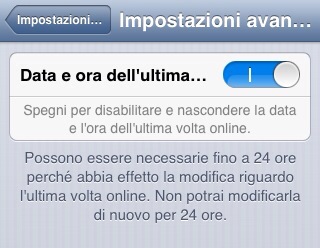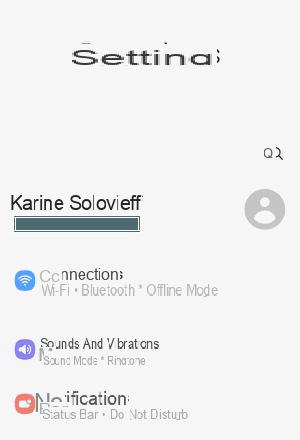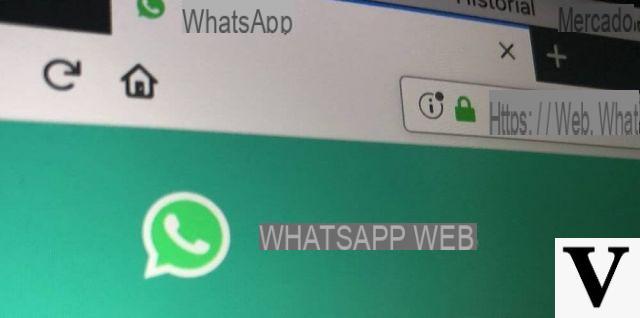
Graças aos desenvolvimentos cada vez mais importantes no lado móvel, os smartphones tornaram-se ferramentas indispensáveis para a nossa produtividade; na verdade, eles geralmente substituem os PCs para algumas operações instantâneas, como enviar um e-mail, mesmo que ainda existam aquelas situações em que ter um computador ainda é essencial.
Por esse motivo, muitas plataformas estão se concentrando muito na compatibilidade entre plataformas, o que permite que sejam executadas em vários dispositivos, mesmo que sejam diferentes entre si; Whatsapp certamente não é exceção, razão pela qual a empresa já faz lançamentos há algum tempo WhatsApp web.
Neste artigo vou explicar como usar o WhatsApp Web, fornecendo um guia detalhado e alguns conselhos sobre o uso.
Como configurar o WhatsApp Web
O WhatsApp Web é um serviço desenvolvido pela mesma plataforma para ter acesso às suas conversas do WhatsApp até no PC; esta é uma operação muito conveniente se o smartphone não estiver disponível imediatamente.
É essencialmente um site que pode ser navegado com os navegadores mais populares (incluindo Chrome, Safari, Firefox e Opera), o que permitirá a troca de mensagens com seus contatos.
La Configuração do WhatsApp Web é extremamente simples, pois leva apenas alguns minutos.
Para associar sua conta do WhatsApp à plataforma da Web, você precisará:
- Vá para a página de WhatsApp web
- Abra o WhatsApp em seu smartphone
- Clique nos três pontos no canto superior direito da casa
- Continue no WhatsApp Web
- Adicione o seu PC pressionando + no canto superior direito
- Enquadre o QR code (QR Code) presente na página da web que você abriu inicialmente
- Neste ponto você pode acessar o serviço
Saliento que você também pode baixar o Versão desktop do WhatsApp para Windows e Mac; essa variante é idêntica à web, e a única diferença consiste em instalar o WhatsApp diretamente no computador ao invés de acessá-lo a cada vez pelo navegador.
Depois de baixar o programa do parente site, tudo o que você precisa fazer é seguir as etapas de configuração mostradas acima.
Recursos e truques do WhatsApp Web
Como você pode ver, a interface do WhatsApp Web é muito simples e limpa.
No lado esquerdo você encontrará todas as suas conversas; então será possível selecionar o chat de seu interesse e começar a escrever uma mensagem de texto usando a barra apropriada na parte inferior.
Se você tiver um microfone conectado ao computador, também pode enviar notas de voz pressionando e segurando o ícone do microfone no canto inferior direito.
O que é realmente útil sobre o WhatsApp Web é que você pode enviar todos os arquivos que tiver em seu computador, como imagens ou documentos; para fazer isso, basta clicar no clipe de papel na parte superior e navegar no computador para encontrar o arquivo a enviar.
As funções clássicas do WhatsApp também estão disponíveis:
- Pressionando no seu foto do perfil (canto superior esquerdo), você pode editar suas informações pessoais e foto de perfil.
- Você pode iniciar um novo bate-papo pressionando o ícone de desenho animado (sempre no canto superior esquerdo).
- Você pode acessar as configurações por meio dos três pontos no canto superior esquerdo: a partir daqui, você também pode acessar o contatos bloqueados, o bate-papo arquivado e você também pode sair do WhatsApp Web.
Observe que você também pode desconectar dispositivos de smartphones:
- Abra o WhatsApp em seu smartphone
- Acesse as configurações
- Continue no WhatsApp Web
- Escolha o dispositivo para desconectar
- Clique em Desconectar de todos os dispositivos
Use o WhatsApp Web em um smartphone ou tablet
Se por algum motivo surgir a necessidade acessar o WhatsApp Web de um tablet ou de outro smartphone (talvez do seu segundo dispositivo), saiba que é possível e também simples de realizar.
Tudo que você precisa fazer é entrar no WhatsApp web, tendo o cuidado de definir previamente o navegando no modo desktop; a ativação desse recurso depende claramente do navegador que você usa, mas em geral, basta dar uma olhada nas configurações do seu aplicativo (no Chrome ou Safari o item relativo aparece imediatamente após acessar o menu de configurações).
Nesse ponto, tudo o que resta é continuar como indicado no parágrafo anterior, pois o procedimento é o mesmo; no final das várias etapas, portanto, será possível usar o WhatsApp Web em smartphones e tenha acesso a todas as suas conversas.
Dúvidas ou problemas? Nós te ajudamos
Lembre-se de se inscrever em nosso canal no Youtube para vídeos e outras análises. Se você quiser se manter atualizado, assine nosso canal do Telegram e siga-nos no Instagram. Se você deseja receber suporte para qualquer dúvida ou problema, junte-se à nossa comunidade no Facebook ou entre em contato conosco no Instagram. Não se esqueça que também criamos um buscador repleto de cupons exclusivos e as melhores promoções da web!